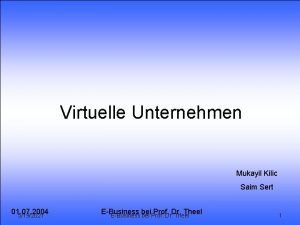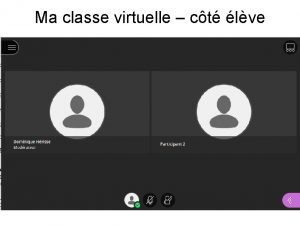FORMATION LA CLASSE VIRTUELLE Du CNED EN QUELQUES

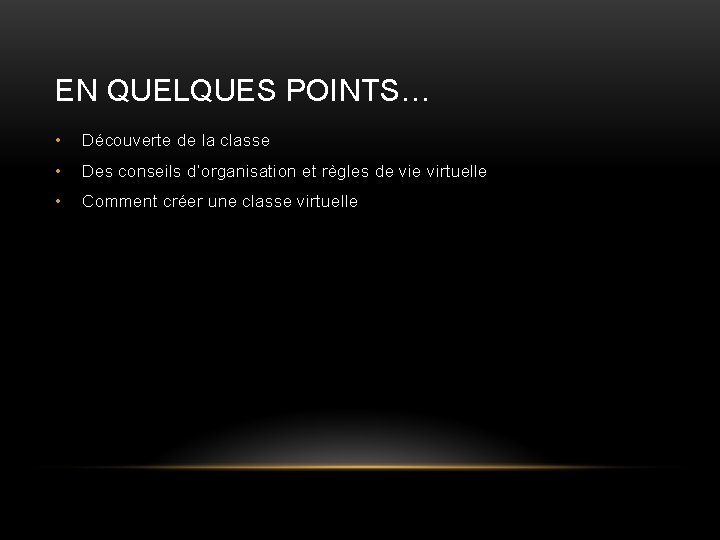
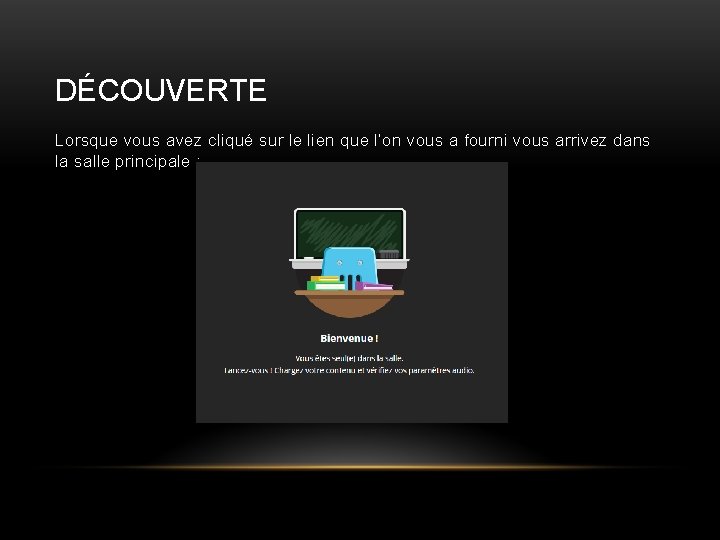
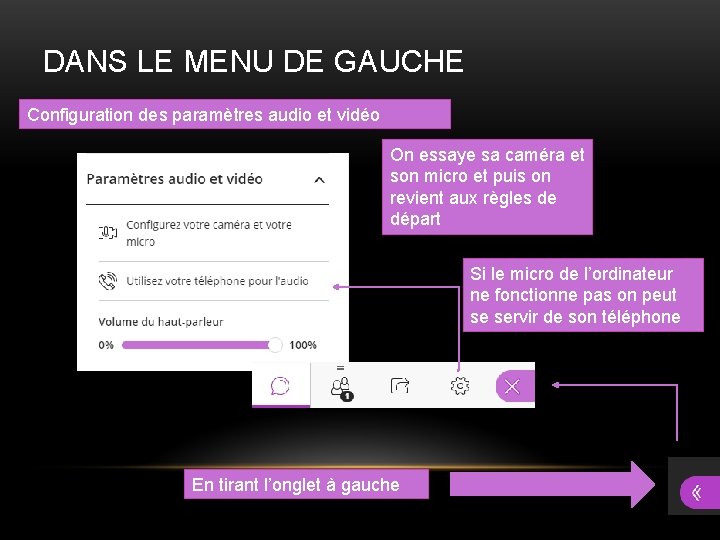
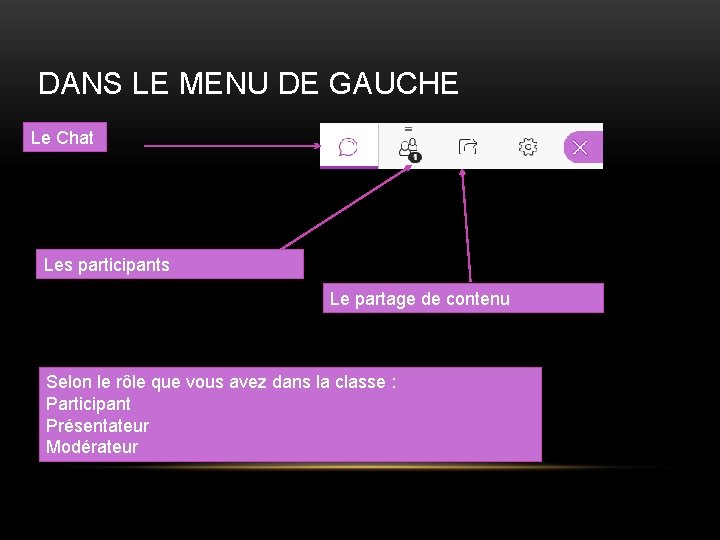
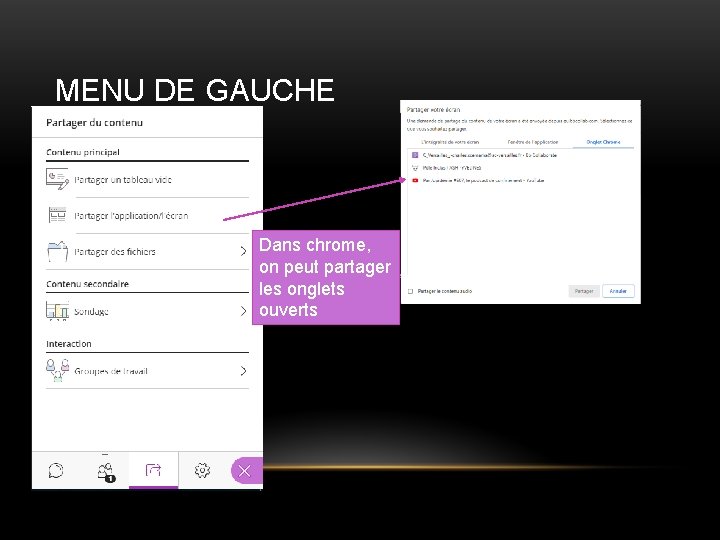
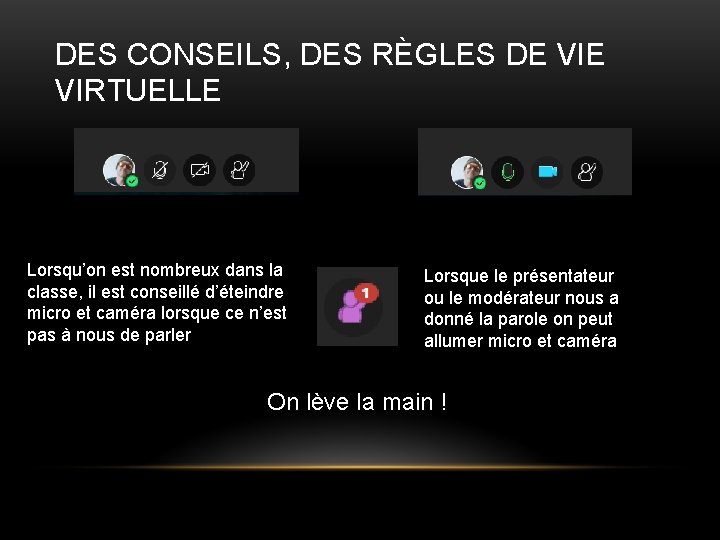

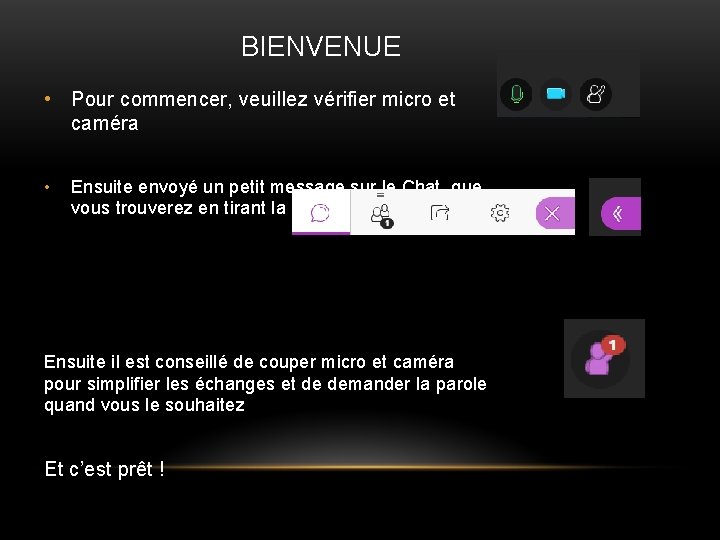


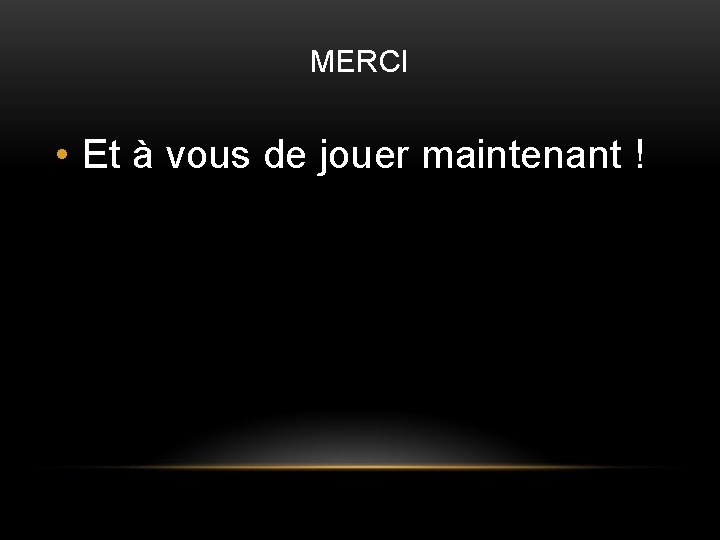
- Slides: 12

FORMATION À LA CLASSE VIRTUELLE Du CNED
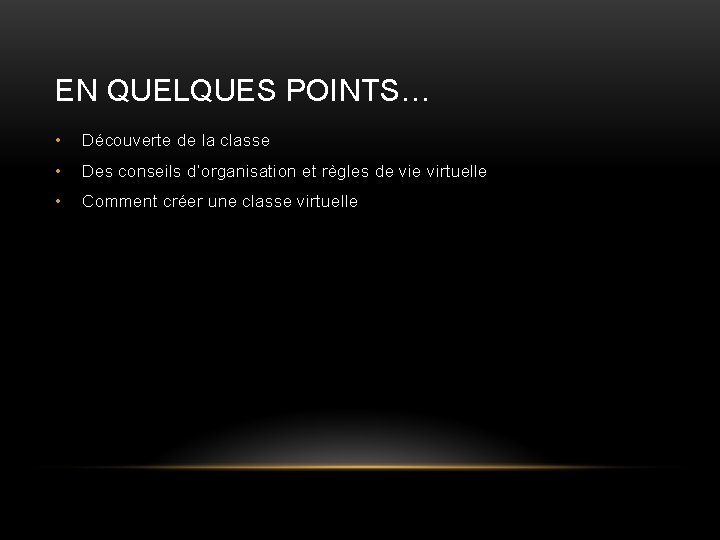
EN QUELQUES POINTS… • Découverte de la classe • Des conseils d’organisation et règles de virtuelle • Comment créer une classe virtuelle
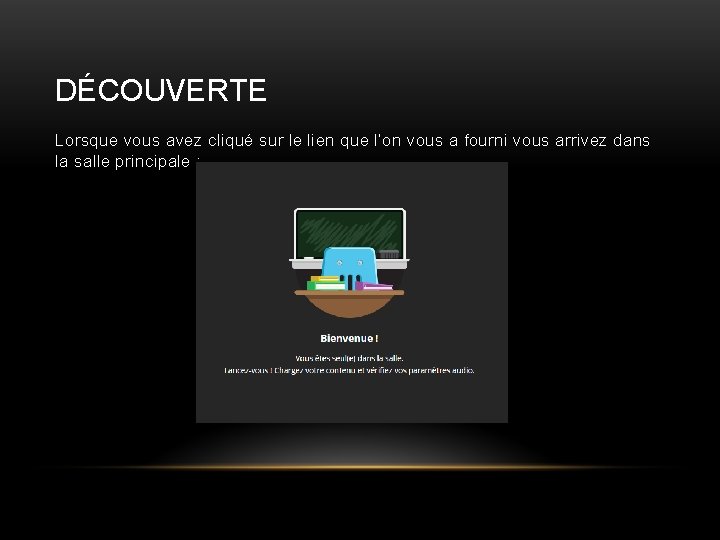
DÉCOUVERTE Lorsque vous avez cliqué sur le lien que l’on vous a fourni vous arrivez dans la salle principale :
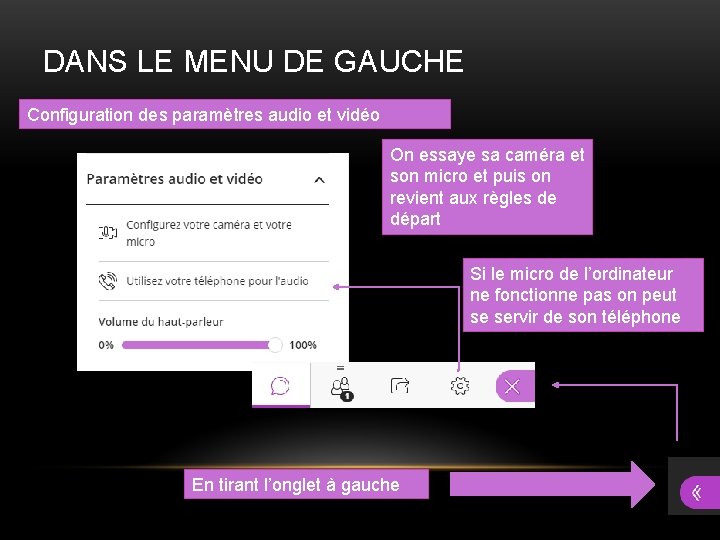
DANS LE MENU DE GAUCHE Configuration des paramètres audio et vidéo On essaye sa caméra et son micro et puis on revient aux règles de départ Si le micro de l’ordinateur ne fonctionne pas on peut se servir de son téléphone En tirant l’onglet à gauche
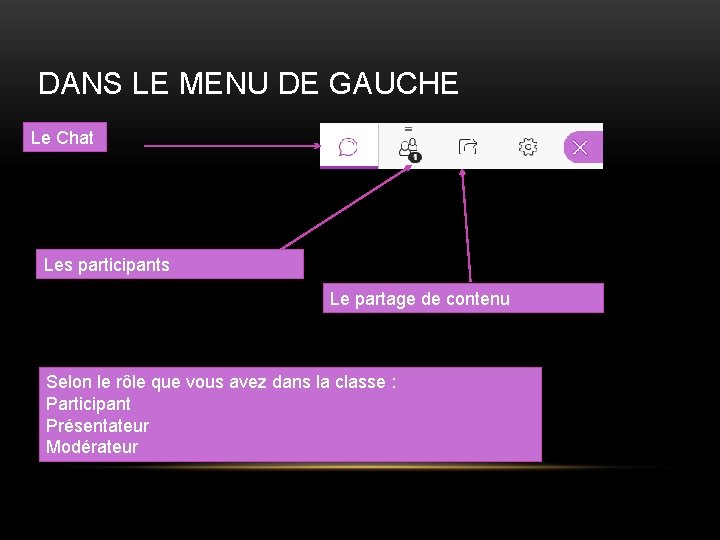
DANS LE MENU DE GAUCHE Le Chat Les participants Le partage de contenu Selon le rôle que vous avez dans la classe : Participant Présentateur Modérateur
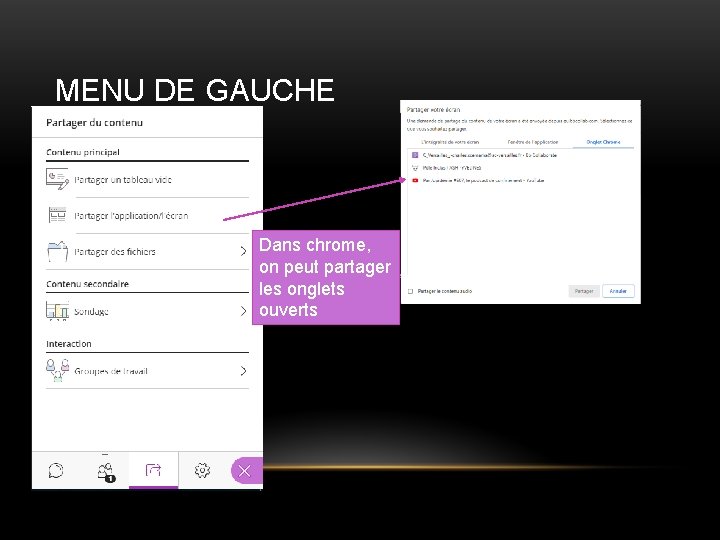
MENU DE GAUCHE Dans chrome, on peut partager les onglets ouverts
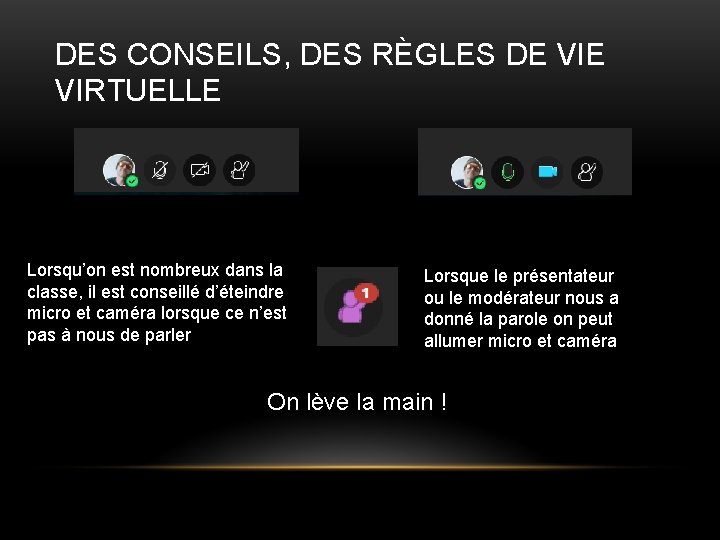
DES CONSEILS, DES RÈGLES DE VIRTUELLE Lorsqu’on est nombreux dans la classe, il est conseillé d’éteindre micro et caméra lorsque ce n’est pas à nous de parler Lorsque le présentateur ou le modérateur nous a donné la parole on peut allumer micro et caméra On lève la main !

POUR LES ORGANISATEURS • Commencer par autoriser les micro et caméra des participants • Télécharger tous les documents à partager avec les participants • Mettre un petit message d’accueil dans le chat pour guider les arrivants • Ou préparer une page d’accueil (diapositive suivante)
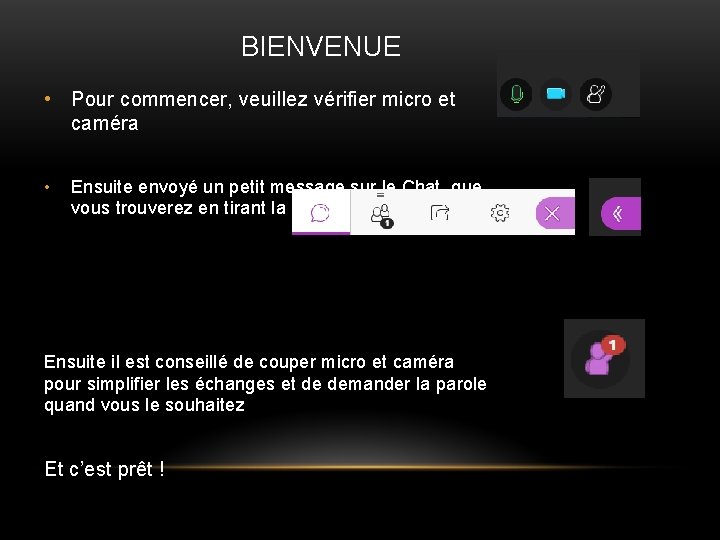
BIENVENUE • Pour commencer, veuillez vérifier micro et caméra • Ensuite envoyé un petit message sur le Chat que vous trouverez en tirant la languette Ensuite il est conseillé de couper micro et caméra pour simplifier les échanges et de demander la parole quand vous le souhaitez Et c’est prêt !

CONSEILS POUR LA CLASSE • On peut transmettre des documents grâce à File Sender : • On télécharge le document sur File Sender qui produit un lien • On colle le lien dans le chat • Le chat doit aussi avoir des règles de communication. Il est possible de le désactivé si besoin. • On peut créer des groupes de travail pour faire des ateliers différenciés …

COMMENT CRÉER UNE CLASSE VIRTUELLE Se référer aux documents d’accompagnement • Création : • Tous les détails : (mettre en diaporama pour pouvoir cliquer sur les images)
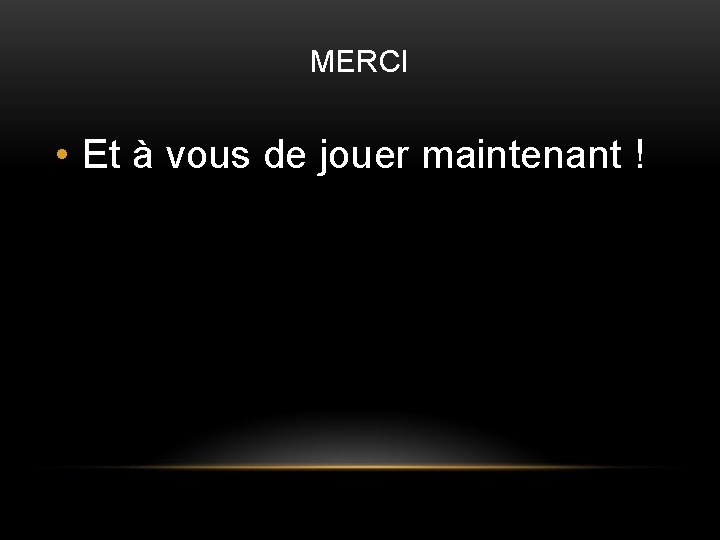
MERCI • Et à vous de jouer maintenant !
 Décrivez votre parcours professionnel
Décrivez votre parcours professionnel Apres quelques temps tu apprendras
Apres quelques temps tu apprendras Virtuelle unternehmen beispiel
Virtuelle unternehmen beispiel Phare cordouan visite
Phare cordouan visite Réalité virtuelle
Réalité virtuelle Virtuelle verschiebung
Virtuelle verschiebung Dissection virtuelle souris
Dissection virtuelle souris Dachau visite virtuelle
Dachau visite virtuelle Logiciel gestion bibliothèque numérique
Logiciel gestion bibliothèque numérique Ralit
Ralit Virtuelle identität
Virtuelle identität école virtuelle
école virtuelle Virtuelle friedhöfe
Virtuelle friedhöfe